Entonces, acabas de recibir tu Oculus Rift y se muere por configurarlo y listo para reproducir las increíbles experiencias de realidad virtual disponibles para usted.
Mes de RV de TechRadar
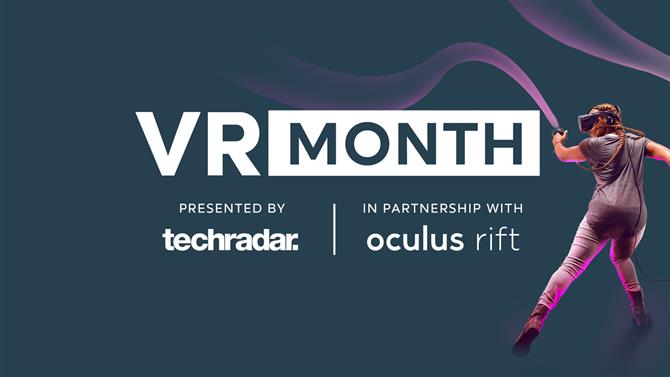
TechRadar y PC Gamer se sumergen profundamente en la realidad virtual este mes con una serie de guías, procedimientos y características que abordan cada aspecto de la realidad virtual que simplemente llamamos VR Month. Todo esto es posible gracias a Oculus, que se adelantó para apoyar este proyecto de un mes de duración. Gracias, Oculus!
Lo ayudaremos a guiarlo a través del proceso para que tenga todo instalado, enchufado, colocado en posición y listo para funcionar.
(Nota: Nos centraremos en el paquete Oculus Rift con Touch Controllers que se vende actualmente. Si tiene el paquete anterior con un sensor y un controlador Xbox One, la configuración seguirá siendo bastante similar.)
Obtener el software
Para comenzar, incluso antes de desempaquetar los auriculares Rift, debe comenzar a descargar e instalar el software Oculus Rift. Usted puede encuentra ese software aquí.
No tiene sentido desempaquetar y enchufar todo solo para esperar la descarga y la instalación. Por lo tanto, es mejor comenzar el proceso, dejar que se descargue e instalar en segundo plano, mientras trabaja en los siguientes pasos.
Podrá elegir dónde instalar el software, aunque le recomendamos un SSD ya que los largos tiempos de carga en la realidad virtual son un arrastre excepcional. También puede comenzar a descargar e instalar juegos en el software antes de configurar el hardware, pero es posible que los juegos gratuitos que vienen con su paquete de auriculares no aparezcan de forma gratuita hasta que su hardware esté conectado.
Cuando está descargando el software, también es un buen momento para actualiza los controladores de tu tarjeta gráfica.
Configurar una cuenta
El software Oculus Rift lo guiará a través de la configuración o el inicio de sesión en una cuenta.
Tienes la opción de crear una cuenta o simplemente utilizar tu cuenta de Facebook.

El unboxing
Saque todos los componentes de Oculus Rift de la caja. Querrás asegurarte de quitar todas las cubiertas de plástico que encuentres. Especialmente querrás asegurarte de quitar las cubiertas de plástico de los sensores y las lentes de los auriculares.
El plástico de los sensores podría interferir con el seguimiento, y el plástico de los auriculares no hará ningún favor a su experiencia visual.
Desembale las baterías también. Encontrarás cubiertas laterales magnéticas en cada controlador. Pop esos fuera y cargue una batería en cada controlador.
Conecta todo
Cuando esté listo para comenzar a conectar todo, ejecute el software Oculus Rift. Esto lo guiará a través de todas las conexiones y garantizará que cada dispositivo se haya conectado correctamente.
Los auriculares Rift deberán conectarse al puerto HDMI de su tarjeta gráfica (no a su placa base). El cable también tiene una conexión USB que necesita conectarse a un puerto USB 3.0.
Sus dos sensores también necesitan conectarse a los puertos USB. Conecte cada uno y asegúrese de que al menos uno esté conectado a un puerto USB 3.0. Si hay un problema con alguna de las conexiones USB, intente cambiarlas.
Los puertos USB cercanos entre sí a veces pueden compartir un concentrador y tener problemas de ancho de banda. Esto es algo que realmente hemos experimentado.
Verifique el software Oculus Rift y asegúrese de que todas las conexiones estén reconocidas. Debería ver un «OK» verde en el software.
(Nota: Oculus recomienda que no se conecten más de dos sensores a través de puertos USB 3.0. Si tiene tres sensores, conecte el tercero a un puerto USB 2.0. Puede obtener más información sobre por qué ese es el caso aquí.)
Empareje sus controladores siguiendo las instrucciones en pantalla. El software le mostrará qué botones debe presionar para activar el emparejamiento.

Configura el espacio y calibra.
Antes de ponerse los auriculares, asegúrese de tener un espacio libre para jugar. Incluso si planea jugar sentado, limpie el área alrededor de su asiento para que no se caiga nada accidentalmente, incluso si Te estás recostando en tu silla.
El software Oculus Rift le pedirá su altura y luego lo guiará a través del posicionamiento de sus sensores. La configuración típica es tenerlos en cada borde de un escritorio, con ambos inclinados ligeramente hacia adentro hacia el espacio de tu lugar e idealmente de 3 a 6,5 pies frente a tu área de juego. Asegúrese de que nada obstruya su visión de los auriculares y los controladores.
Una vez que los sensores estén en su lugar, siga las instrucciones en pantalla, vaya a su área de juego y presione el gatillo del controlador. Si se necesitan ajustes en el sensor, el software le indicará qué modificar. También puede usar el sistema Guardian para establecer un límite virtual alrededor de su área de juego, con el software Oculus Rift que le indica que debe rastrear su área de juego usando uno de los controladores táctiles.
(Nota: También puede probar el seguimiento experimental de 360 grados de Oculus con dos sensores usando el instrucciones aquí, o configure un tercer sensor ubicado detrás de su área de juego directamente enfrente de uno de los sensores frontales.
A partir de aquí, estarás listo para ingresar a tu área de juego, deslizarte el auricular y ajustar las correas para que quepan. Para el resto de la configuración, recibirá orientación en la pantalla del auricular Rift.
El contenido admitido en TechRadar significa que el artículo se ha creado en asociación con un desarrollador, editor, fabricante u otra parte relevante. Cuando vea esta nota de divulgación en un artículo, significa que la idea del artículo ha sido aprobada por otra compañía, un desarrollador, fabricante de hardware o editor, pero que, de lo contrario, TechRadar planifica, escribe y publica el contenido sin más aprobación. . Esto es distinto del contenido patrocinado en TechRadar, que es creado en su totalidad por un tercero, y no por el equipo editorial de TechRadar.
